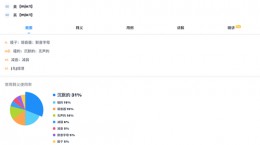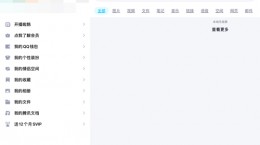indesign文字怎么竖排?indesign是一款专业的排版软件。不仅仅可以进行各种样式的设计还能够对文字进行各种排列。对于还不是很了解怎么竖排文字的小伙伴们,接下来就为大家带来具体的排列教程。

indesign文字竖排教程
打开indesign进入到软件之中后新建一个文本框并且输入你想要进行编排的文字。


然后我们在菜单栏中找到“文字”;

在下拉框中选择“排版方向”这个选项。之后在二级菜单中我们就可以看到“垂直”的选项。

将选项切换到“垂直”之后就可以将文字的排列改成竖排了。

还有一种方法进行竖排的排列
在工具栏中找到文字编辑的工具,将鼠标移动到小三角的位置后你就可以看到几种不同的排列方式;

在这些方式中我们选择第二个“直排文字工具”

选择之后我们在输入的文字就会以竖排的形式进行排列。相比起去改动文字排列方向直接输入竖排文字比较方便。